После долгих лет работы на Windows я всё никак не могу привыкнуть к обрезанному контекстному меню macOS. Вроде бы его возможностей и хватает, но всё как-то не так.
Помочь перенастроить меню может приложение MouseBoost. После его установки в настройках вам будет доступно сразу несколько разделов для кастомизации.
Первый из них — Main Menu, в котором можно настроить непосредственно сам список доступных разделов. Это может быть новая папка, раздел, common path, отправка данных куда-то и многое другое. У каждого из меню можно указать возможность сворачивания и разворачивания.
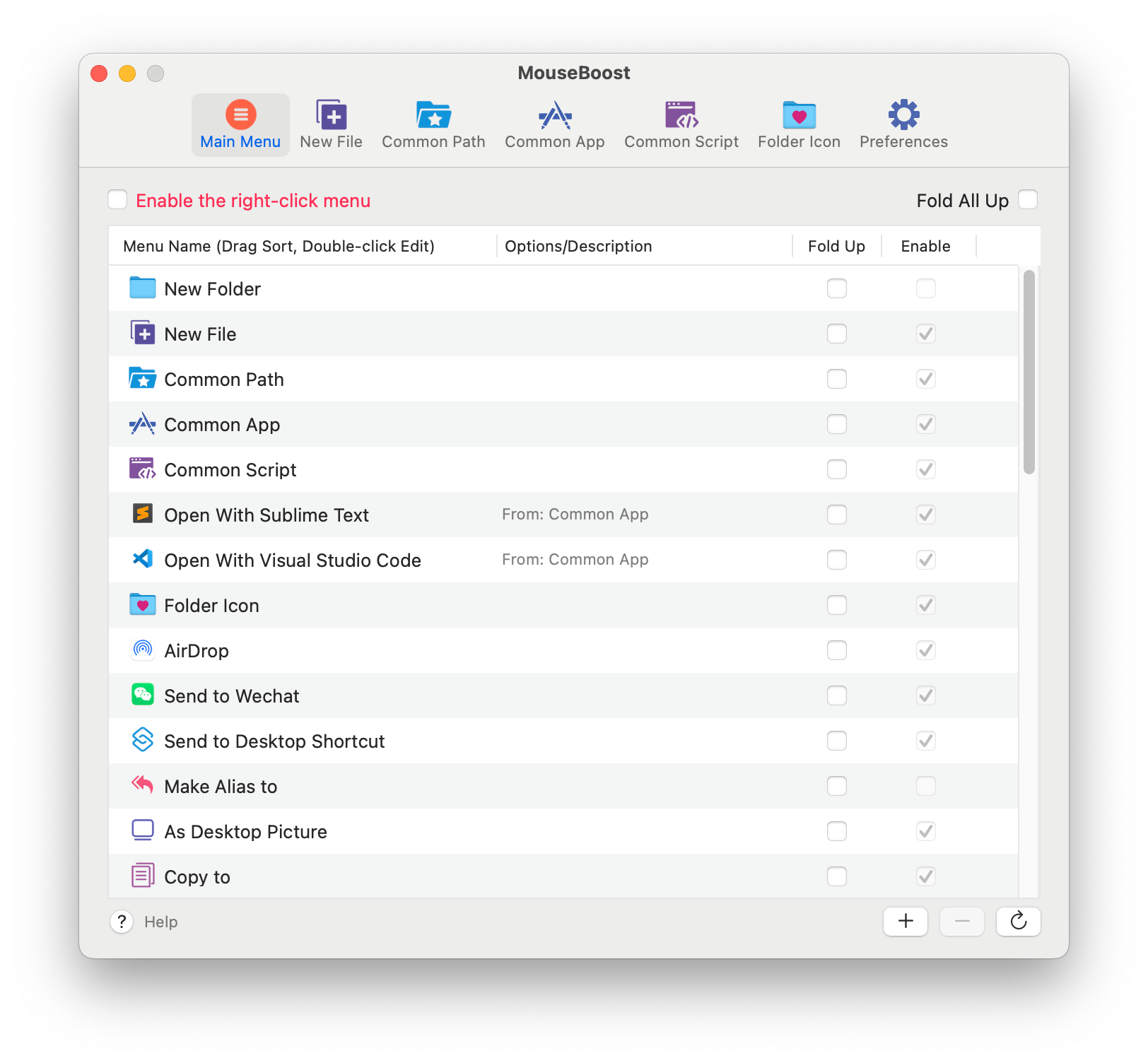
Остальные разделы служат для наполнения некоторых из этих пунктов. Так, например, можно настроить, какие типы файлов будут доступны для быстрого создания, какие common path можно использовать, и тому подобные штуки.
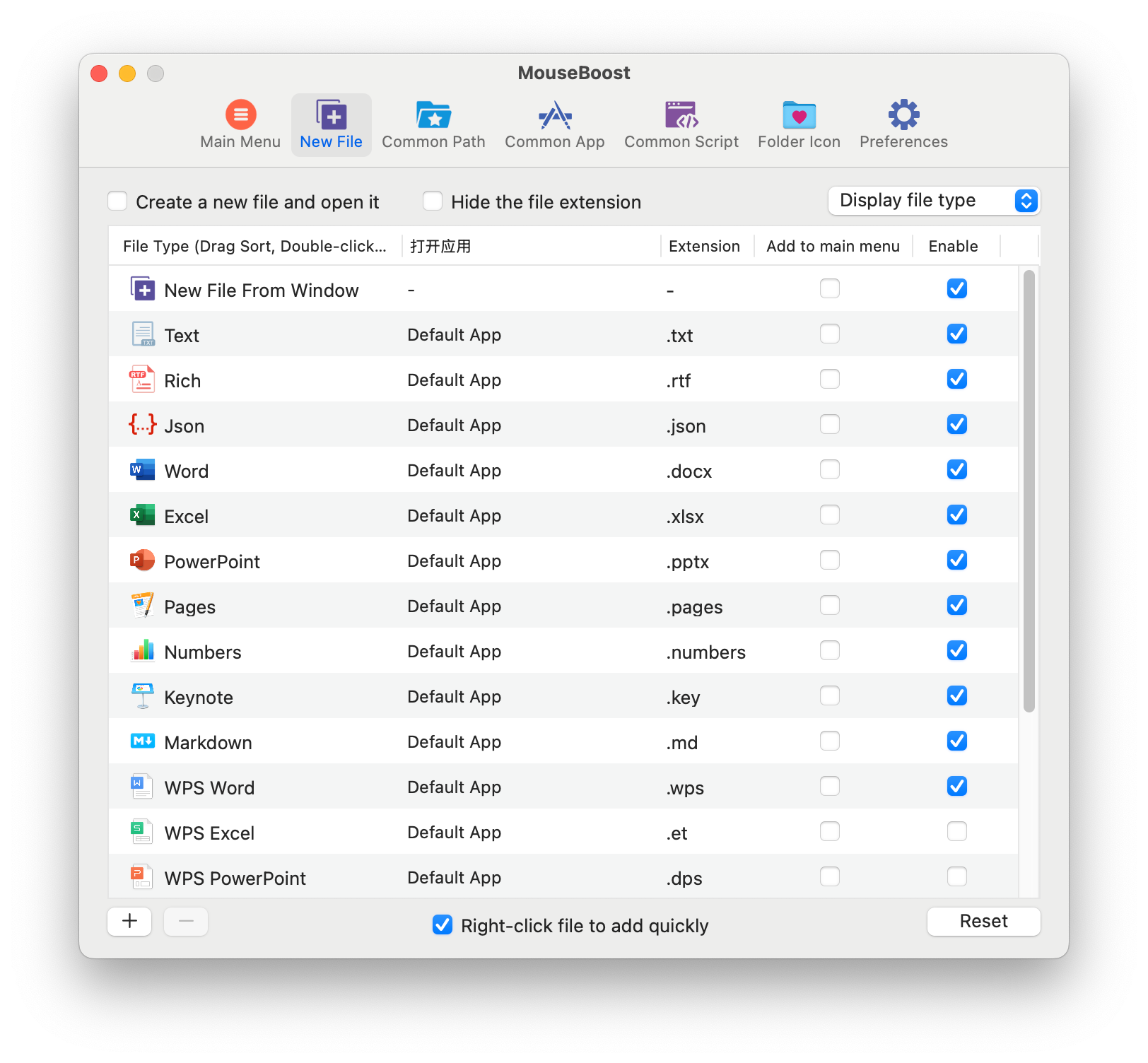
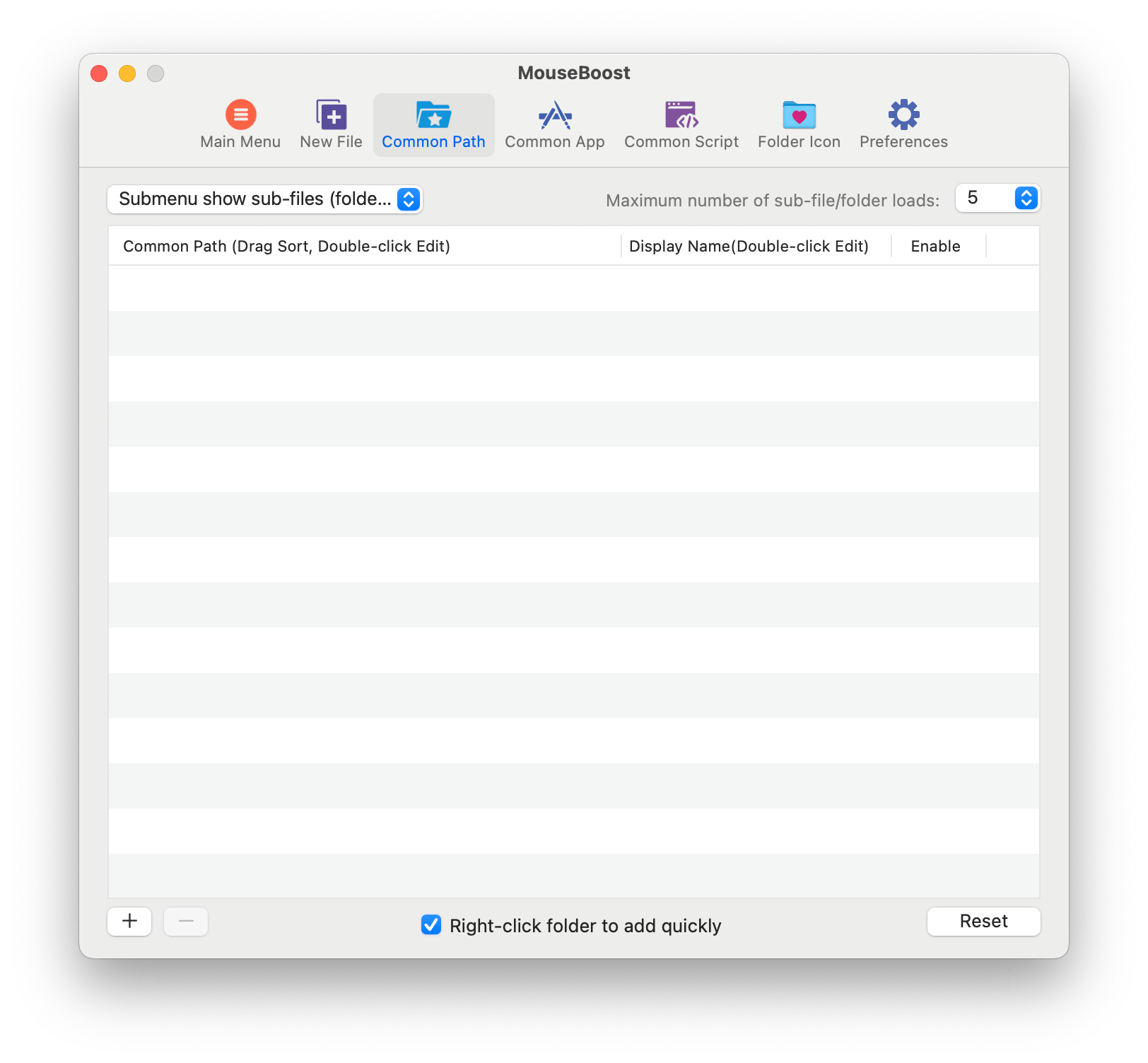
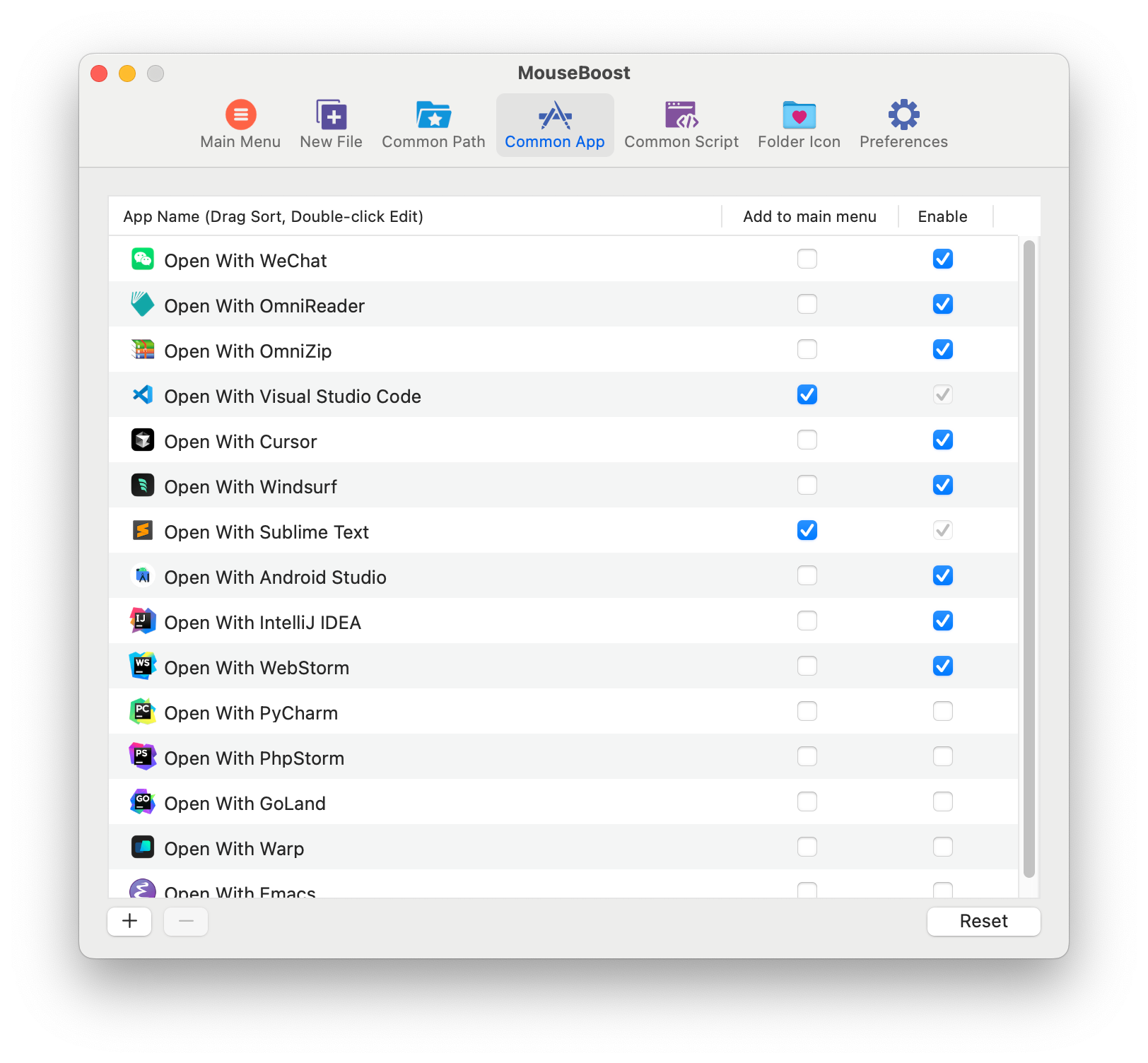
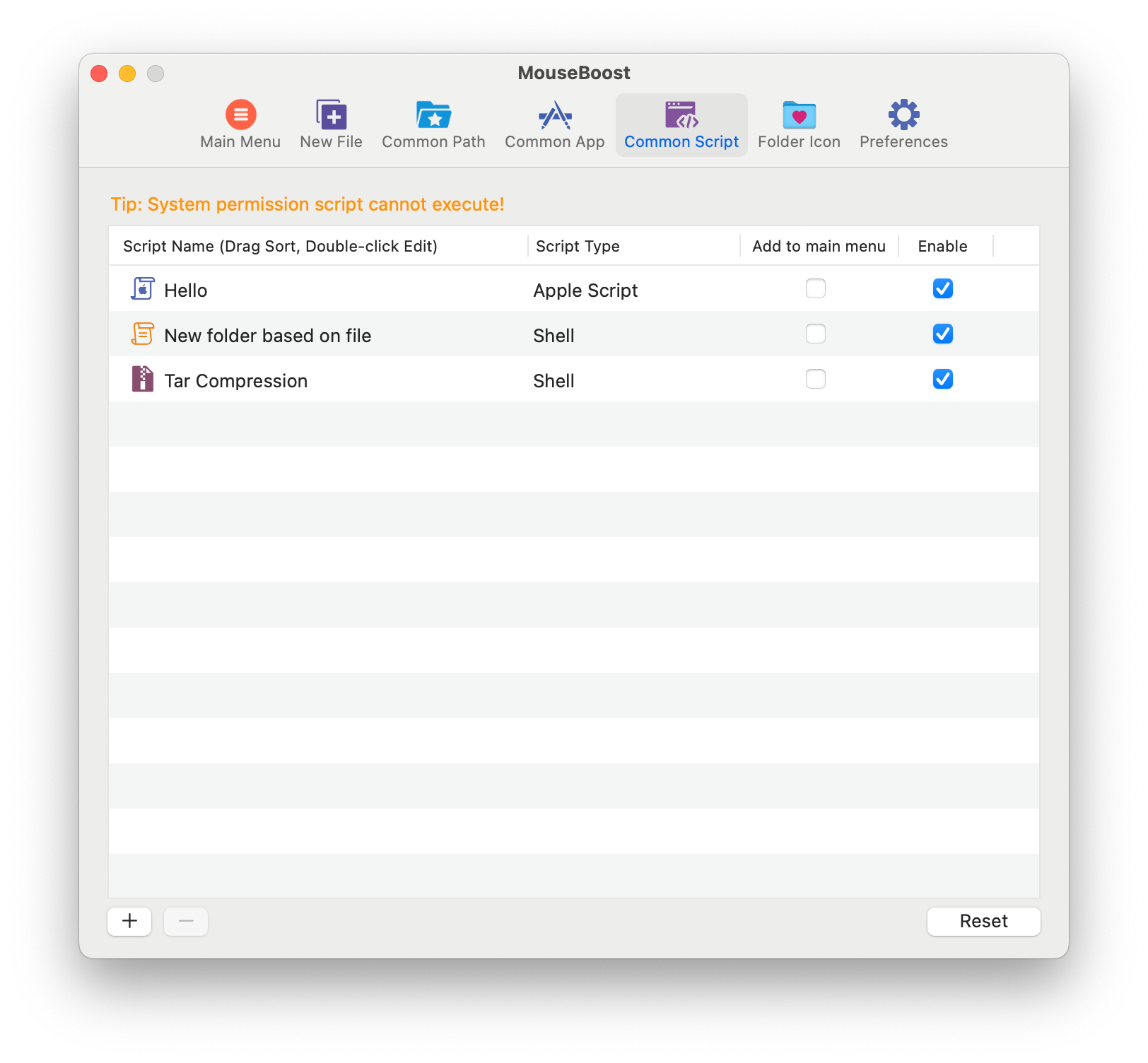
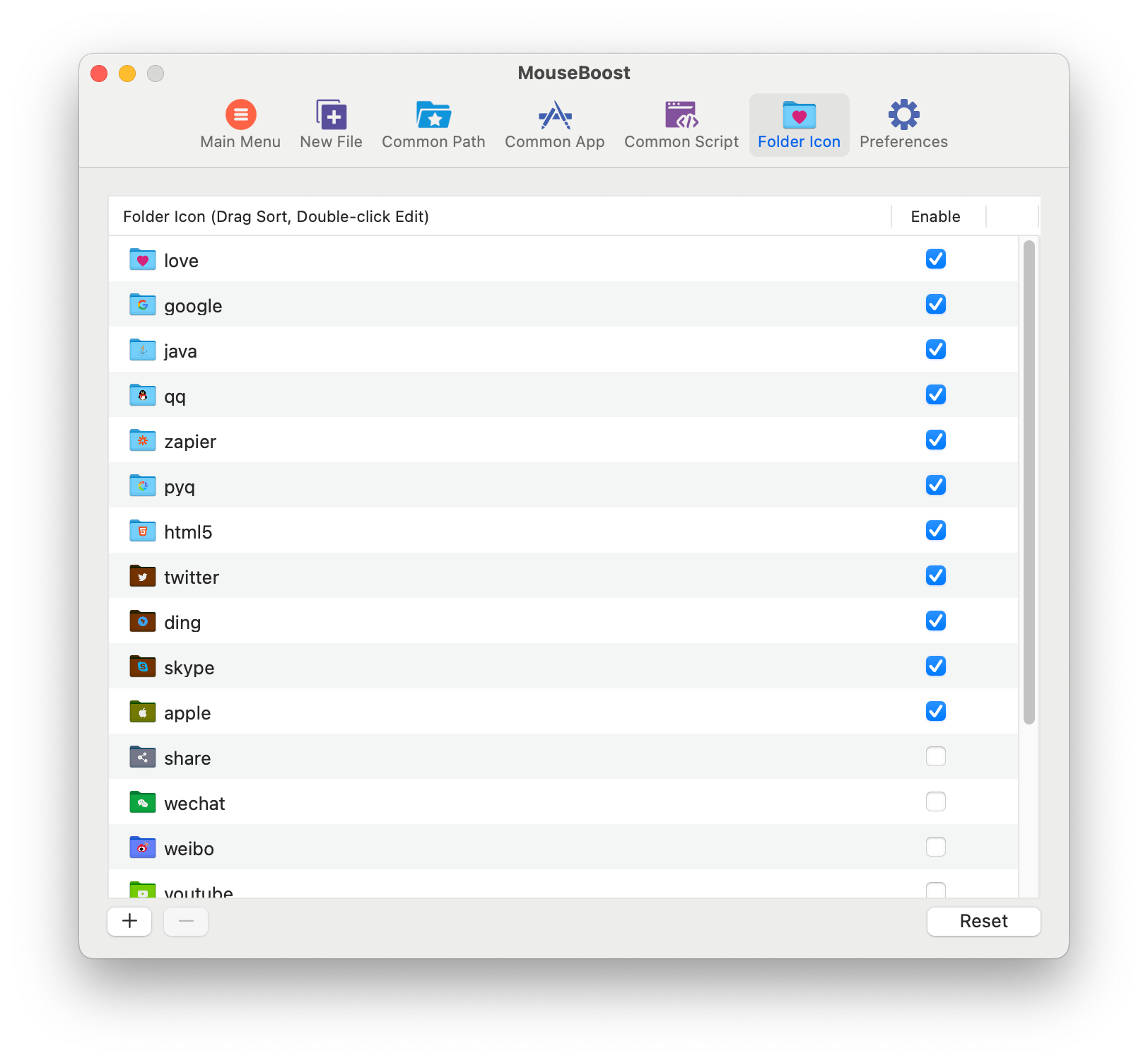
После предварительной настройки нужно будет активировать отображение нового контекстного меню. Сделать это несложно, но потребуется вставить команду в Терминал и выполнить её. Саму команду MouseBoost подскажет.
Если всё настроено правильно, то при правом клике мышкой вы увидите новое меню:
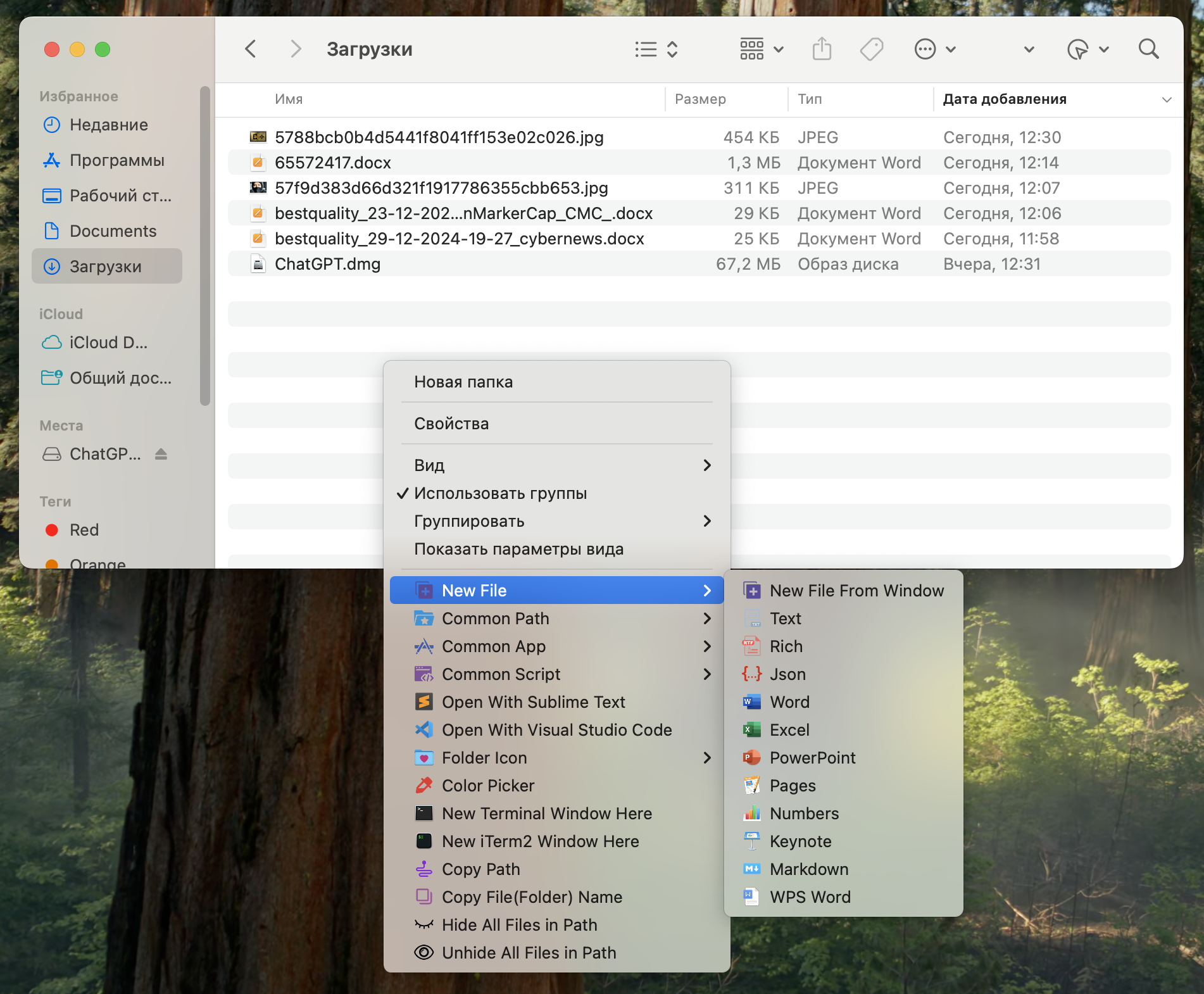
Стоимость
В течение 21-ого дня после установки вы можете попробовать все возможности MouseBoost бесплатно. Затем можно продолжить пользоваться в бесплатном режиме с небольшими ограничениями:
- Показ рекламы;
- Часть настроек будет заблокирована.
Либо можно приобрести одну из лицензий. За $5.99 можно купить пожизненную лицензию, либо продлить триал — от 30 дней до года. В этом случае стоимость начинается от $0.99.

